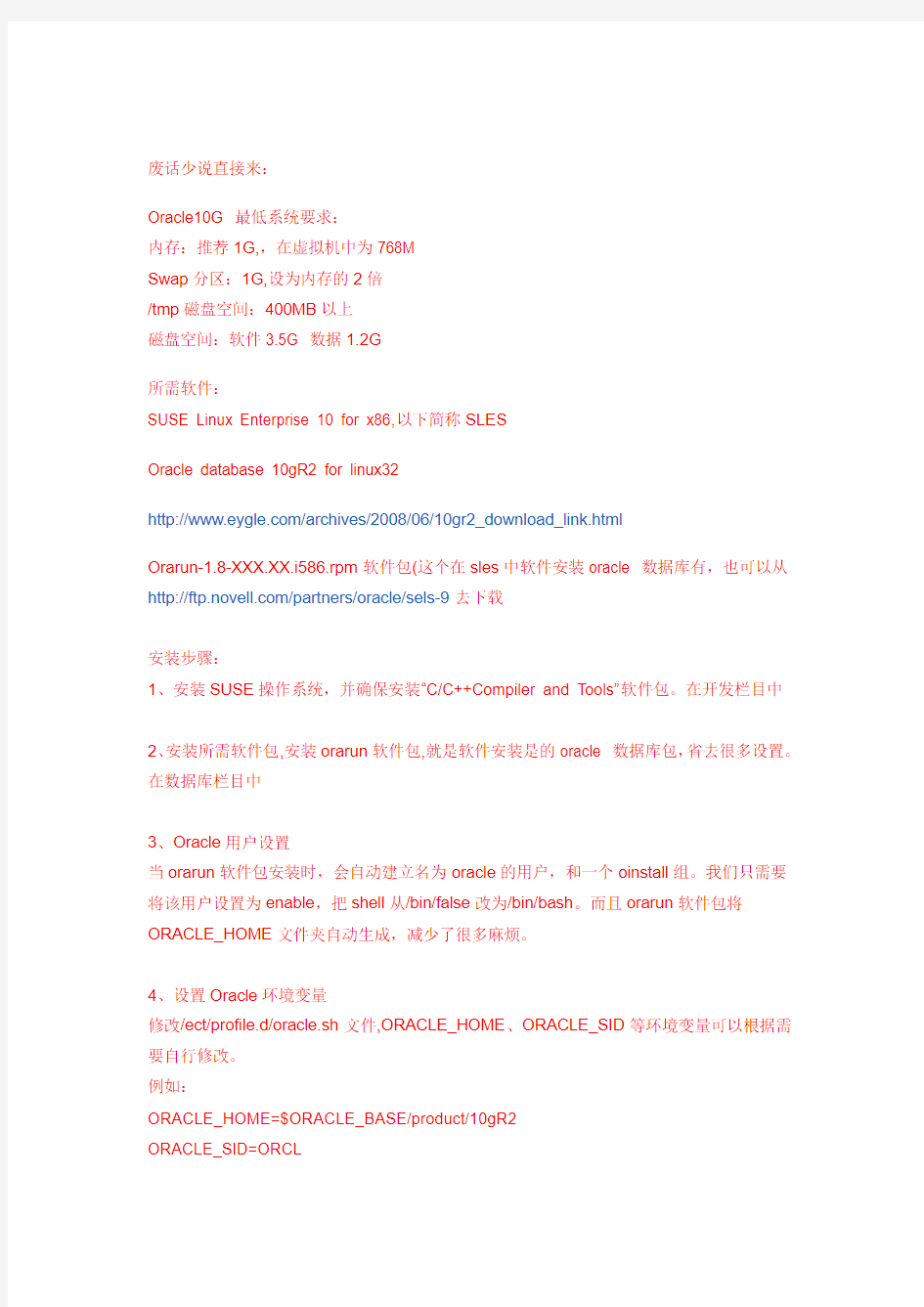
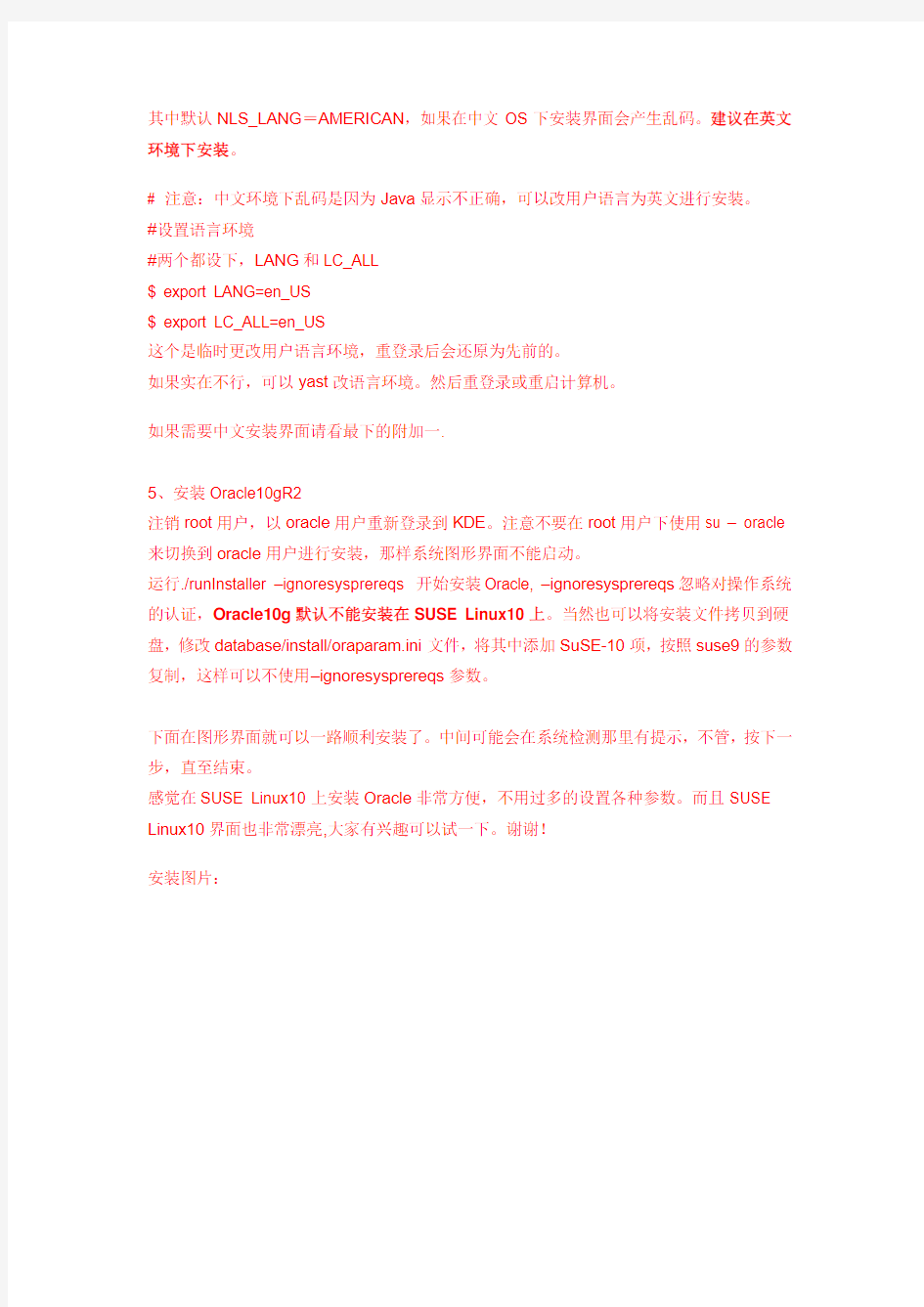
废话少说直接来:
Oracle10G 最低系统要求:
内存:推荐1G,,在虚拟机中为768M
Swap分区:1G,设为内存的2倍
/tmp磁盘空间:400MB以上
磁盘空间:软件3.5G 数据1.2G
所需软件:
SUSE Linux Enterprise 10 for x86,以下简称SLES
Oracle database 10gR2 for linux32
https://www.doczj.com/doc/676148463.html,/archives/2008/06/10gr2_download_link.html
Orarun-1.8-XXX.XX.i586.rpm软件包(这个在sles中软件安装oracle 数据库有,也可以从https://www.doczj.com/doc/676148463.html,/partners/oracle/sels-9去下载
安装步骤:
1、安装SUSE操作系统,并确保安装“C/C++Compiler and Tools”软件包。在开发栏目中
2、安装所需软件包,安装orarun软件包,就是软件安装是的oracle 数据库包,省去很多设置。在数据库栏目中
3、Oracle用户设置
当orarun软件包安装时,会自动建立名为oracle的用户,和一个oinstall组。我们只需要将该用户设置为enable,把shell从/bin/false改为/bin/bash。而且orarun软件包将ORACLE_HOME文件夹自动生成,减少了很多麻烦。
4、设置Oracle环境变量
修改/ect/profile.d/oracle.sh文件,ORACLE_HOME、ORACLE_SID等环境变量可以根据需要自行修改。
例如:
ORACLE_HOME=$ORACLE_BASE/product/10gR2
ORACLE_SID=ORCL
其中默认NLS_LANG=AMERICAN,如果在中文OS下安装界面会产生乱码。建议在英文环境下安装。
# 注意:中文环境下乱码是因为Java显示不正确,可以改用户语言为英文进行安装。
#设置语言环境
#两个都设下,LANG和LC_ALL
$ export LANG=en_US
$ export LC_ALL=en_US
这个是临时更改用户语言环境,重登录后会还原为先前的。
如果实在不行,可以yast改语言环境。然后重登录或重启计算机。
如果需要中文安装界面请看最下的附加一.
5、安装Oracle10gR2
注销root用户,以oracle用户重新登录到KDE。注意不要在root用户下使用su – oracle 来切换到oracle用户进行安装,那样系统图形界面不能启动。
运行./runInstaller –ignoresysprereqs 开始安装Oracle, –ignoresysprereqs忽略对操作系统的认证,Oracle10g默认不能安装在SUSE Linux10上。当然也可以将安装文件拷贝到硬盘,修改database/install/oraparam.ini文件,将其中添加SuSE-10项,按照suse9的参数复制,这样可以不使用–ignoresysprereqs参数。
下面在图形界面就可以一路顺利安装了。中间可能会在系统检测那里有提示,不管,按下一步,直至结束。
感觉在SUSE Linux10上安装Oracle非常方便,不用过多的设置各种参数。而且SUSE Linux10界面也非常漂亮,大家有兴趣可以试一下。谢谢!
安装图片:
添加Simplified Chinese
依然会提示有些检测过不去,如无错误提示,继续安装。
这里只安装软件,后面再使用dbca创建数据库。
进入终端命令行,切换到root用户下(su命令切换,输入密码后),执行以下的两个.sh文件。
附加二:关于防火墙
SUSE默认的防火墙设置为禁止所有外来联结。如果你想开放某个端口的话,就得修改防火墙设置开放这个端口。本文介绍了怎么修改SUSE的防火墙设置以开放某指定端口。
手动修改:
#vi /etc/sysconfig/SuSEfirewall2
#TCP端口的情况:
FW_SERVICES_EXT_TCP = "6000"
#UDP端口的情况:
FW_SERVICES_EXT_UDP = "177"
防火墙设置的生效:
#rcSuSEfirewall2 restart
附加一linux中安装Oracle汉字乱码完整解决方案
一.安装JDK
在/tmp下建立一个临时的文件夹
# cd /tmp
# mkdir javacn
# cd javacn
从网上搜索下载j2sdk-1_4_2_02-linux-i586.bin并保存到/tmp/javacn
也可以到这里下载最新的https://www.doczj.com/doc/676148463.html,/products/archive/
给文件加上可执行的权限
# chmod 755 j2sdk-1_4_2_02-linux-i586.bin
执行文件安装JDK
# ./j2sdk-1_4_2_02-linux-i586.bin
......(一大堆的license的信息)
询问是否同意,当然选yes
.........
安装完后删除安装文件
# rm -rf *.bin
感觉起来这个安装就是解压一下而已,解压出来的结果就是j2sdk1.4.2_02这个文件夹。
这个文件夹不能放在/tmp里面,要不哪天一不小心删除了怎么办,搬家并改名!
# mv j2sdk1.4.2_02 /usr/j2sdk
现在JDK还不能算安装完成了,还要设置一下环境变量:
# cd /etc
# vi profile
在export PATH前加入下面一段
JAVA_HOME=/usr/j2sdk
export JAVA_HOME
JRE=$JAVA_HOME/jre
export JRE
PATH=$JAVA_HOME/bin:$JRE/bin:$PATH
现在注销一下并重登录
OK,JDK安装完毕!
二.安装系统字体javacn.zip 可以到这里下载https://www.doczj.com/doc/676148463.html,/source/1430575。将附件文件解压到/tmp/javacn中,解压后的结果如下所示:
# cd /tmp
# cd javacn
# ls -l
总用量23184
-rw-r--r-- 1 root root 8102 1970-01-01 font.properties
drwxr-xr-x 9 root root 4096 6月24 15:36 j2sdk1.4.2_02
-rw-r--r-- 1 root root 12642204 1970-01-01 SimSun18030.ttc
-rw-r--r-- 1 root root 10500352 1970-01-01 simsun.ttc
-rw-r--r-- 1 root root 7764 1970-01-01 sm.sh
-rw-r--r-- 1 root root 260472 1970-01-01 tahomabd.ttf
-rw-r--r-- 1 root root 265528 1970-01-01 tahoma.ttf
下面需要将$JRE/lib中的font.properties文件改名备份,并将/tmp/javacn中的
font.properties文件拷贝到$JRE/lib中
# cd $JRE
# cd lib
# mv font.properties font.properties.bak
# cp /tmp/javacn/font.properties ./
剩下的操作就是执行/tmp/javacn/sm.sh了。
在执行sm.sh后系统后自动重启,所以在执行下面的操作前请一定保存正在进行的工作!# cd /tmp
# cd javacn
# ./sm.sh
bash: ./sm.sh: 权限不够
# chmod 755 sm.sh
# ./sm.sh
此处操作系统会重新启动。
第二部分操作完成。
三.设置操作系统字体
将/usr/X11/lib/X11/fonts/TrueType下的所有文件拷贝到$JAVA_HOME/jre/lib/fonts
#cp /usr/X11/lib/X11/fonts/TrueType/*.* $JAVA_HOME/jre/lib/fonts
使用oracle用户登陆,将应用程序字体、窗口标题字体设置为SimSun。
(下面的步骤是KDE里的,GNOME里应该差不多)
开始->控制中心->外观和主题->字体
点调整所有字体,按如下界面中配置,选中字体复选框,并在列表中选择Simsun(实际上这个就是大家在Window里很熟悉的宋体),字体样式不用管它,大小复选框选中,并在列表中选择9,配置完成后点确定。回到上一层窗口点应用并关闭窗口。
最后四.安装Oracle
此时切换到Oracle用户,运行./runInstaller,出来的界面应该是亲切的中文界面了,如果还是乱码请检查上面的步骤。
另附一个简单方法:安装时指定参数如:需要先安装JDK
./runInstaller –jreLoc /opt/oracle/jdk1.6.0.18/jre/
数据库软件安装完后还有一点小小的尾巴工程。即DBCA与EM界面中文乱码解决。因为Oracle安装后它会装上自己的JDK,它的几个工具用得都是它自己的JDK。
附加零:安装JDK
我下载的版本是 jre-6u18-linux-i586.bin,下载页面
https://www.doczj.com/doc/676148463.html,/javase/downloads/widget/jdk6.jsp
1、将jre-6u18-linux-i586.bin放到本地,我放在/opt/oracle/目录下,我将所有和oracle 相关的都放这下面了。呵。以下操作切换至root权限下。
2、设置执行权限 chmod a+x jdk-6u
3、运行自解压: ./jdk-6u
4、打开/etc/profile,在profile文件末尾加入:
#
# set java enviornment
#
JAVA_HOME=/opt/oracle/jdk1.6.0_18
JAVA_BIN=/opt/oracle/jdk1.6.0_18/bin
PATH=$PATH:$JAVA_HOME/bin
CLASSPATH=.:$JAVA_HOME/lib/dt.jar:$JAVA_HOME/lib/tools.jar
export JAVA_HOME
export JAVA_BIN
export PATH
export CLASSPATH
5、验证java -version出现关于JDK版本信息即成功,最后可选操作,删除此bin文件,如果想节省空间的话。
使用DBCA助手时界面中文乱码:
解决方案:需要安装新版的JDK, 安装参考附加零:安装JDK说明
使用gedit打开dbca文件并编辑JRE_DIR路径指向你所安装的目录,如我oracle10G路径在/opt/oracle/product/10.2/db_1/bin,
JDK1.6.XXX路径在/opt/oracle/jdk1.6.0.18/jre如图。接着运行dbca即界面中文化了。
OK,问题全部搞定,其他类似的问题可以类似参考来解决!
附加二:配置windows客户端连接linux下的oracle数据库
参考:https://www.doczj.com/doc/676148463.html,/52076.html
必要条件:
1、在客户端要安装oracle 客户端组件。(在安装过oracle 数据库的电脑上已经安装有这个)
2、在服务端,要保证listener已经启动(lsnrctl status),要保证数据库已经启动。(>sqlplus “/ as sysdba” >startup)
3、客户端进行Net Configuration Assistant进行配置,或者修改这个文件即可。
该文件的位置为:
$ORACLE_HOME\network\admin\tnsnames.ora (for windows)
$ORACLE_HOME/network/admin/tnsnames.ora (for unix)
修改内容红色字体
orcl =
(DESCRIPTION =
(ADDRESS_LIST =
(ADDRESS = (PROTOCOL = TCP)(HOST = 192.168.80.29)(PORT = 1521))
(LOAD_BALANCE = yes)
)
(CONNECT_DATA =
(SERVICE_NAME = orcl)
)
)
备注说明:
orcl = 这里的orcl为标识,连接字符串。
HOST = 192.168.80.29,这里的红字表示远程的主机IP,最好用IP
SERVICE_NAME = orcl,这里的为服务器上的service_name 名称。
经过以上这些基本就可以了。然后tnsping 192.168.80.29,返回值ok.即表示成功连接了。如不行,请检查是否服务器开启了防火墙。请关闭。
附加三:启动数据库和自动启动数据库
安装完毕,以oracle用户登陆终端:
$ sqlplus /nolog
SQL>connect /as sysdba
SQL>startup
设置oracle自启动:
修改/etc/sysconfig/oracle文件:
START_ORACLE_DB="yes"
START_ORACLE_DB_LISTENER="yes"
修改/etc/oratab文件的最后一行:
orcl:/home/app/oracle/product/10.2/db_1:N 修改为:
orcl:/home/app/oracle/product/10.2/db_1:Y
设置环境变量:
在/etc/profile 文件中加入以下两个变量:
NLS_LANG="SIMPLIFIED CHINESE_CHINA.ZHS16GBK"
LANG=zh
export LANG NLS_LANG
这两个环境变量不设置,如果上传的sql脚本中有中文字符,会导致这些中文字符无法识别,使用我们的GUI时,某些地方显示乱码。
为了使root用户可以直接使用sql命令,可以在/etc/profile 文件中假如下面两行:
PATH=$PATH:/opt/oracle/product/10.2/db_1/bin
export PATH
注意:
1、环境变量的=前后都不能有空格,否则会错误。
2、修改该文件之后需要执行该文件:
# . profile
这样才能生效;或者重启电脑也可以。
在LINUX下部署ORACLE 9i/10g/11g 1.准备好安装文件:Oracle for linux 的安装盘。 2.检查相关的RPM 包是否已安装上。 检查命令格式如下: rpm -qa | grep 名字 binutils-2.17.50.0.6 compat-libstdc++-33-3.2.3 elfutils-libelf-0.125 elfutils-libelf-devel-0.125 elfutils-libelf-devel-static-0.125 gcc-4.1.2 gcc-c++-4.1.2 glibc-2.5-24 glibc-common-2.5 glibc-devel-2.5 glibc-headers-2.5 kernel-headers-2.6.18 ksh-20060214 libaio-0.3.106 libaio-devel-0.3.106 libgcc-4.1.2
libgomp-4.1.2 libstdc++-4.1.2 libstdc++-devel-4.1.2 make-3.81 numactl-devel-0.9.8.i386 sysstat-7.0.2 unixODBC-2.2.11 unixODBC-devel-2.2.11 在安装之前,确保这些RPM包都安装好。 如果系统中还没有安装相应的包,安装方法如下: rpm -ivh *.rpm 3.以上所有的包都安装好之后,然后做如下操作: groupadd oinstall groupadd dba mkdir -p /u01/oracle 4.然后,添加一个oracle用户,根目录是/u01/oracle,主的组是oinstall 副的组是dba useradd -g oinstall -G dba -d /u01/oracle oracle 5.然后,做下面的步骤: cp /etc/skel/.bash_profile /u01/oracle cp /etc/skel/.bashrc /u01/oracle
Linux系统(X64)安装Oracle11g完整安装图文教程1修改操作系统核心参数(Root用户) 1)修改用户的SHELL的限制,修改 /etc/security/ 文件 输入命令:vi /etc/security/,按i键进入编辑模式,将下列内容加入该文件。 oracle soft nproc 2047 oracle hard nproc 16384 oracle soft nofile 1024 oracle hard nofile 65536 编辑完成后按Esc键,输入“:wq”存盘退出 2)修改/etc/login 文件,输入命令:vi /etc/login,按i键进入编辑模式,将下列内容加入该文件。 session required /lib/security/ session required 编辑完成后按Esc键,输入“:wq”存盘退出 3)修改linux内核,修改/etc/文件,输入命令: vi /etc/ ,按i键进入编辑模式,将下列内容加入该文件 = 6815744 = 1048576 = 2097152 = 48 = 4096 = 250 32000 100 128 = 1024 65500 = 4194304 = 4194304 = 262144 = 1048576 编辑完成后按Esc键,输入“:wq”存盘退出。 注意: = 9000 65500 网络默认9000 65500 4)要使 /etc/ 更改立即生效,执行以下命令。输入:sysctl -p显示如下: linux:~ # sysctl -p = 1 = 1 = 6815744 = 1048576 = 2097152 = 48 = 4096 = 250 32000 100 128 = 1024 65500
LINUX命令行下安装Oracle11.2 关闭防火墙 service iptables stop chkconfig iptables off 创建组和用户 groupadd dba groupadd oper groupadd oinstall useradd oracle /usr/sbin/usermod -g oinstall -G dba oracle passwd oracle 输入两遍密码 创建目录并授权 mkdir -p /opt/oracle/product mkdir -p /opt/oracle/product/OraHome mkdir -p /opt/oraInventory mkdir -p /opt/oracle/oradata
mkdir -p /var/opt/oracle chown -R oracle.oinstall /opt/oracle chown -R oracle.oinstall /opt/oracle/oradata chown -R oracle.oinstall /opt/oracle/product/OraHome chown -R oracle.dba /opt/oraInventory chown oracle.dba /var/opt/oracle chmod -R 775 /opt/oracle chmod -R 755 /var/opt/oracle 切换到oracle用户 su - oracle 设置环境变量 vi .bash_profile 添加: export JAVA_HOME=/opt/oracle/product/OraHome/jdk export ORACLE_BASE=/opt/oracle export ORACLE_HOME=$ORACLE_BASE/product/OraHome export ORACLE_SID=orcl export PATH=$PATH:$ORACLE_HOME/bin:$HOME/bin
实验一安装Linux操作系统 【实验目的】 了解Linux操作系统的发行版本;掌握Linux系统安装方法;掌握网络配置和网络环境测试。 【实验内容】 1.Vmware Workstation 6.0下创建Red Hat Linux虚拟机,要求虚拟机的内存为256MB或更大,硬盘为8GB或更大。 2.使用RHEL 5的ISO文件安装Linux系统。 【实验步骤】 1.硬盘和分区知识以及Linux文件系统的组织方式 (1)硬盘和分区知识 磁盘有IDE接口和SCSI接口两种。 磁盘在使用前需分区。磁盘分区有主分区、扩展分区和逻辑分区之分。一块硬盘可以有4个主分区,其中一个主分区的位置可以有一个扩展分区替换,即可以有3个主分区和一个扩展分区,且一块硬盘只能有一个扩展分区,在这个扩展分区中可以划分多个逻辑分区。(2)Linux如何表示分区 在Windows系统中使用盘符来标识不同的分区,而在linux下使用分区的设备名来标识不同的分区,设备名存放在/dev目录中。 磁盘设备名称如下: ●系统的第1块IDE接口的硬盘称为/dev/hda ●系统的第2块IDE接口的硬盘称为/dev/hdb ●系统的第1块SCSI接口的硬盘称为/dev/sda ●系统的第2块SCSI接口的硬盘称为/dev/sdb 分区使用数字编号表示: ●系统的第1块IDE接口硬盘的第1个分区称为/dev/hda1 ●系统的第1块IDE接口硬盘的第5个分区称为/dev/hda5 ●系统的第2块SCSI接口硬盘的第1个分区称为/dev/sdb1 ●系统的第2块SCSI接口硬盘的第5个分区称为/dev/sdb5 注意:数字编号1-4留给主分区或扩展分区使用,逻辑分区编号从5开始。 (3)Linux文件系统文件系统的组织方式------挂载点 Linux系统只有一个根目录,即只有一个目录树。不同磁盘的不同分区只是这个目录树的一部分,在linux中创建文件系统后(类似format),用户不能直接使用它,要挂载文件系统后才能使用。挂载文件系统首先要选择一个挂载点。 2.利用VMware Workstation 6.0 创建一台新的虚拟机
Linux系统(X64)安装Oracle11g基本操作 一、修改操作系统核心参数 在Root用户下执行以下步骤: 1)修改用户的SHELL的限制,修改/etc/security/limits.conf文件,输入命令:vi /etc/security/limits.conf,按i键进入编辑模式,将下列内容加入该文件。 oracle soft nproc 2047 oracle hard nproc 16384 oracle soft nofile 1024 oracle hard nofile 65536 2)修改/etc/pam.d/login 文件,输入命令:vi /etc/pam.d/login,按i键进入编辑模式,将下列内容加入该文件。(用户限制配置文件。要使 /etc/security/limits.conf 文件配置生效,必须要确保 PAM验证模块 pam_limits.so 文件被加入到启动文件中。查看 /etc/pam.d/login 文件中有:session required /lib/security/pam_limits.so,64位地址是: /lib64/security/pam_limits.so 否则本地即使输入正确密码也无法登陆。)(PS我们平常登陆实际上是运行一个程序login来判断我们是不是这个用户,如果是的话就给我们shell;不是的话就进不去。而/etc/pam/login这件文件就是我们验证过程中需要经过哪些模块的认证。根据设定来叛断我们的帐号密码是不是正确,当这个文件有问题的时候,验证就会出错,尽管我的帐号密码是正常的,也进不去。) session required /lib/security/pam_limits.so session required pam_limits.so 编辑完成后按Esc键,输入“:wq”存盘退出 3)修改linux内核,修改/etc/sysctl.conf文件,输入命令: vi /etc/sysctl.conf ,按i键进入编辑模式,将下列内容加入该文件 fs.file-max = 6815744 fs.aio-max-nr = 1048576 kernel.shmall = 2097152 kernel.shmmax = 2147483648 kernel.shmmni = 4096 kernel.sem = 250 32000 100 128
Linux AS5/4安装Oracle10g常见问题 环境: Operating System:Windows2003Enterprise Edition Virtual Machine:VMware6.0 Linux:Redhat Linux AS5 注:由于Redhat Linux AS5不是Oracle官方文档中的支持版本,所以下面的检查配置项均参照Oracle对AS4的要求进行设置。 一、检查硬件 查看内存和交换空间以及磁盘大小 命令:#grep MemTotal/proc/meminfo #grep SwapTotal/proc/meminfo #df-h #df-k/tmp 要求:所需最小内存为256MB,而所需最小交换空间为512M。对于内存小于或等于2GB 的系统,交换空间应为内存的两倍;对于内存大于2GB的系统,交换空间应为内存的一到两倍。安装Oracle10g软件需要2.5GB的可用磁盘空间,而数据库则另需1.2GB的可用磁盘空间。/tmp目录至少需要400MB的可用空间。 二、验证Linux安装
1.检查内核版本:#uname-r 所需版本:2.6.9-5.EL(为官方RHEL4.0的要求)2.检查所需软件包:#rpm-q package-name 所需包及其版本: binutis-2.15.92.0.2-13.EL4 compat-db-4.1.25-9 compat-libstdc++-296-2.96-132.7.2 control-center-2.8.0-12 gcc-3.4.3-22.1.EL4 gcc-c++-3.4.3-22.1.EL44 glibc-2.3.4-2.9 glibc-common-2.3.4-2.9 gnome-libs-1.4.1.2.90-44.1 libstdc++-3.4.3-22.1 libstdc++-devel-3.4.3-22.1 make-3.80-5 pdksh-5.2.14-30 sysstat-5.0.5-1 xscreensaver-4.18-5.rhel4.2 setarch-1.6-1
步骤前部:为linux系统安装放盘后(5.iso) 安装好linux系统后 (注意以后su-指的的是你的当前用户名@) 查看网卡是否正常及网络地址# ifconfig -a |more 查看系统的主机名,要设置好主机名,不然后面在其它系统上安装Oracle的客户端的时候会有问题,这里的主机名是https://www.doczj.com/doc/676148463.html, su - # cat /etc/hosts 这一节将配置Oracle安装的环境.其中包括安装必须的软件包,创建相应的用户和组,增加相应的系统参数,编辑必须的环境参数.本节中需在计算机中输入的数据将以蓝色字体标记. 一:创建相应的用户(以root用户登陆)
groupadd dba useradd -g dba -d /usr/Oracle -s /bin/bash oracle passwd oracle 注意:在图中没有"passwd oracle"这一条,因为忘记截图了,这个是必须的,因为后面用oracle这个用户登陆如果没有密码会登陆不了. 二:设置系统参数: 编辑/etc/sysctl.conf文件,增加以下内容 kernel.sem=250 32000 100 128 kernel.shmmax=4294967295 kernel.shmmni=128 kernel.msgmnb=65536 kernel.msgmni=2878 fs.file-max=65536 net.ipv4.ip_local_port_range=1024 65000
输入命令"sysctl -p"或重启电脑使设置生效sysctl -p 编辑/etc/security/limits.conf文件,增加以下内容* - nproc 16384 * - nofile 16384
虚拟机安装环境准备 环境准备是Linux安装的关键,在安装一个Oracle虚拟机,虚拟机的配置如下: 注意: ●请将Hard Disk的空间至少保留40G; ●请在系统Linux安装完成后再添加多个硬盘,这样就可以设置多个裸设备(raw devices),用于ASM存储数据文件。 ●建议安装一个英文版的Linux系统,避免中文乱码的问题;本例中安装的是 rhel-server-5.4-i386-dvd.iso(32位)安装包。 一 . Oracle 11R2硬件环境要求 ●至少1G以上的内存; [root@localhost ~]# grep MemTotal /proc/meminfo
swap的大小规则: 从上面的规则可以得出,本机的SWAP必须大于2G [root@localhost ~]# free 可以看出,本机的Swap为4G,满足Oracle 11g r2的安装要求。 ************************************************* *如果swap的空间不足则需采用如下方法* [root@localhost ~]# fdisk -l [root@localhost ~]# mkswap /dev/sda3 Setting up swapspace version 1, size = 4194852 kB [root@localhost ~]# swapon /dev/sda3
[root@localhost ~]# free ************************************************* 二.Linux Kernel要求 在安装Oracle之前,RedHat Linux需安装一些必要的组件。在安装组建之前先确认操作系统的版本。 [root@localhost ~]# cat /etc/redhat-release Red Hat Enterprise Linux Server release 5.4 (Tikanga) [root@localhost ~]# lsb_release -a LSB Version: :core-3.1-ia32:core-3.1-noarch:graphics-3.1-ia32:graphics-3.1-noarch Distributor ID: RedHatEnterpriseServer Description: Red Hat Enterprise Linux Server release 5.4 (Tikanga) Release: 5.4 Codename: Tikanga [root@localhost ~]# uname -a Linux localhost.localdomain 2.6.18-164.el5 #1 SMP Tue Aug 18 15:51:54 EDT 2009 i686 i686 i386 GNU/Linux 必须确认如下组件已经安装
《Linux系统管理与维护》实验指导书 实验一初识Linux操作系统 一实验名称 初识Linux操作系统 二实验目的与要求 掌握Linux的启动、登录与注销。 三实验内容 1.以root用户和普通用户两种不同身份登录Linux,说出其登录后得差异。 2.图形模式下的注销、重启与关机。 3.学会在虚拟机上登录和注销Linux。 四操作步骤与结果分析 五问题与建议
实验二Linux的桌面应用 一实验名称 Linux的桌面应用 二实验目的与要求 熟悉Linux操作系统桌面环境 熟悉Linux文件系统及常用的操作 掌握Linux下使用外部存储设备、网络设备 掌握Linux下安装应用程序 三实验内容 1.查看GNOME提供的“应用程序”、“位置”或者“系统”菜单,运行其中的应用程 序和工具。 2.查看Linux文件目录结构,学会常用的文件目录操作,如复制、粘贴、移动、删 除、更名、创建文档、创建文件夹等。 3.练习在Linux下使用光盘和U盘。 4.学会网络配置,使计算机能够进行网络浏览等操作。 5.学会在Linux下安装新的应用软件。 四操作步骤与结果分析 五问题与建议
实验三Linux操作系统的安装 一实验名称 Linux操作系统的安装 二实验目的与要求 掌握安装Linux操作系统 三实验内容 1.通过学习《项目五Linux操作系统的安装及远程服务》的内容,学会如何安装Linux。 环境:windows 系统、vmware虚拟机、Redhat Linux镜像光盘。 通过安装向导将安装分为两步:1、基本安装,2、配置及具体安装。 在第一阶段重点如何分区,在第二阶段重点掌握如何设置密码及安装桌面环境。四操作步骤与结果分析 五问题与建议
Oracle 11gR2 for Linux安装图解 系统环境:CentOS Release 6.3(Final) Kernel Linux 2.6.32-279.el6.i686 GNOME 2.28.2 安装要求: 硬件:RAM大小至少为1GB,swap大小至少为2GB,/tmp分区至少1GB(推荐8GB) 软件:各发行版本的Linux系统发行版本需求(x86) ?Asianux 2.0 ?Asianux 3.0 ?Oracle Enterprise Linux 4.0 Update 7 or later ?Oracle Enterprise Linux 5.0 ?Red Hat Enterprise Linux 4.0 Update 7 or later ?Red Hat Enterprise Linux 5.0 ?SUSE Linux Enterprise Server 10.0 ?SUSE Linux Enterprise Server 11.0 安装时需要很多其他的软件的支持,以及修改内核参数,这些都可以放在后面来做,Oracle的安装程序会在正式安装前将软件和硬件环境进行检查,将不满足的列出来,在这个时候我们就可以对照着不满足的软件列表安装对应软件,内核参数的修改也只需要运行一个Oracle提供的shell脚本就可以满足需求。 PS:gcc这个软件包是必须提前装好的,没有这个是不行的。 1、将Oracle for Linux的安装文件拷贝到某个目录下,本例使用/tmp文件夹 2、使用root用户登录系统,并创建四个组和一个用户,命令如下: # groupadd oracle # groupaddoper # groupadddba # groupaddoinstall #useradd–g oinstall–G oracle,oper,dba oracle 这样就创建好了一个用户,不过现在没有密码,没有密码是不能登录系统的,使用如下命令修改密码 #passwd oracle 根据屏幕提示修改oracle用户的密码就行了 3、在根目录下创建文件夹,并修改该文件夹的所有者和权限,命令如下: #mkdir–p /oracle/app/ #chown–R oracle:oinstall /oracle/app/ #chown–R oracle:oinstall /oracle/ #chmod–R 775 /oracle/app/ PS:这里的oracle文件夹名字可以自定义,app文件夹名字不能修改 4、修改用户的环境变量配置文件,在该文件末尾添加如下信息 umask 022 export ORACLE_BASE=/oracle/app/ export ORACLE_HOME=$ORACLE_BASE/product/11.2.0/db_1 export ORACLE_SID=orcl export PATH=$PATH:$ORACLE_HOME/bin 这里ORACLE_SID的名称可以自定义 5、注销root,使用oracle用户登录系统(系统语言修改成英文,不然安装过程中会有乱码) 在桌面环境下打开一个终端窗口,运行/tmp/database/runInstaller文件,成功运行后如图:
2005-10-17 09:10作者:田逸出处:chinaitlab责任编辑:罗可龙 在linux下安装oracle是一件令人生畏的事情,其复杂程度远远超过安装linux操作系统本身。如果能够进行成功的安装oracle,那么同时也就顺便掌握了linux一些技术。本文介绍在redhat linux 下安装oracle 10g 的方法。在这里说明一下,Oracle 10g的g是grid 的缩写,意为网格,目前较为前沿的网络计算技术。 Oracle 10g 对软硬件的要求都非常的高,所以要玩转的话的花不少银子。首先来看看它对硬件的要求:内存512兆(建议1G),cpu 主频2.0G以上,硬盘转速7200转以上(建议使用scsi硬盘),依此条件,我看买台服务器才行。其次是软件要求:在oracle 官方的文档里,对于x86系列支持的操作系统只有3种(radhat ES/AS (x86),redhat ES/AS 3(x86),(x86) ),如果只有redhat 9也是可以安装的,不过要麻烦一点点。当然oracle 10g需要更多的软件模块才能进行安装,这些软件模块我将在后面逐一说明。在本例中,使用RedHat ES 3(x86)作为操作平台,并且安装了xwindow。 接下来,我们检查是否符合oracle 10g 的安装要求,以表格的形式列出。首先是硬件情况。以root 登录系统,并且启动x-window.如果用下表命令输出的值大于或等于建议值,请 检查项目命令/方法建议值 内存 #grep MemTotal /proc/meminfo 512MB 交换分区 #grep SwapTotal /proc/meminfo 1GB /tmp目录空闲区 #df –k /tmp 400MB 硬盘空闲空间 #df -k 4GB 继续往下,检查软件需求。对redhat ES 3(x86),需要如下的软件包: · Gnu gcc package, gcc-3.2.3-2 or 更高 下面的包也必须被安装:· · · openmotif-2.2.2-16· · compat-gcc-c++ compat-libstdc++ compat-libstdc++ 为了保证系统满足需求,执行下面的步骤检查安装的linux版本和安装的套件。 检查项目命令/方法建议值 Linux 版本 #cat /etc/issue ES 3 已安装的包 #rpm -q package_name 安装所需包(上表所列) 到这里我们已经全面的检查了安装oracle 10g所要求的软硬件环境,接着我们就要为安装创建组和用户。 下面的组和用户必须存在 The oinstall group (the oracle inventory group)
目录 1、l inux下安装oracle10g 2、表空间的建立及用户建立 3、O racle数据库随linux系统启动关闭及 自动备份 在linux下安装oracle10g 安装oracle: 1、内存及交换分区检查 [root@oracle10g ~]# cat /proc/meminfo | grep MemTotal MemTotal: 1034604 kB [root@oracle10g ~]# cat /proc/meminfo | grep SwapTotal SwapTotal: 1574360 kB 建议内存最少1G,交换分区为内存1.5~2倍。如果空间充足建议2倍。Oracle 安装之前会检测,但我在交换分区为内存一半的情况下,也安装成功过。当时内存为4G。 2、修改主机名及hosts文件 [root@oracle10g ~]# hostname oracle10g [root@oracle10g ~]# vi /etc/hosts # Do not remove the following line, or various programs # that require network functionality will fail. 127.0.0.1 localhost.localdomain localhost 172.16.60.196 oracle10g“改成配给那个门店的ip和服务器名qtjlmd” 建议修改,避免以后网络访问出现异常。退出重联看是否生效。 3、检查所需操作系统的RPM包是否完整 以下是oracle10g在RHEL5环境下,需要装的包。 # From RedHat AS5 Disk 1 cd /media/cdrom/Server rpm -Uvh setarch-2*
实验指导书1-vmware与redhat-linux-7.3安装
实验一、Vmware虚拟机与Redhat linux 7.3安装 【实验目的】 1、了解和熟悉Vmware的使用方法 2、熟悉Redhat linux7.3的安装过程 3、安装vmware tools,安装显卡驱动 4、实现vmware和linux的共享目录。 5、实现telnet远程访问 【实验准备】 1、vmware 4.5.2虚拟机软件 2、redhat linux 7.3三个ISO映像文件 valhalla-i386-disc1.ISO valhalla-i386-disc2.ISO valhalla-i386-disc3.ISO 【实验内容】 1、在Vmware虚拟机中安装redhat linux 7.3操作系统 步骤:(1)在主机的D盘或者E盘建立redhat linux 7.3的目录 (2)启动vmware 虚拟机软件,按照课件上方法新建一个操作系统 (1) (2) (3) (4)
(5) (6) (7) (8) 步骤3:启动虚拟机,准备安装redhat linux 7.3,我们使用光盘镜像来安装Linux,点击菜单[VM]-[settings],在[hardware]-[CD Rom] 中选择 [ISO image],点击“浏览”选择ISO 文件valhalla-i386-disc1.iso
步骤4.启动vmware,安装redhat linux 7.3,在boot:后输入text 回车。 提示:在安装界面上采用图形方式装,如果采用图形方式安装,在安装到840M时,会提示出错。可以退出,再次重新安装基本第二次都会成功。
数据库安装步骤 1.创建oracle用户和组 [root@hostname ~]# groupadd oinstall [root@hostname ~]# groupadd dba [root@hostname ~]# useradd -g oinstall -G dba oracle [root@hostname ~]# passwd oracle 输入两次密码 2.修改oracle用户的环境变量 oracle用户下,在/home/oracle/.bash_profile文件中添加如下参数 [oracle@hostname ~]$ vim .bash_profile 文档最后添加: # For Oracle export DISPLAY=:0.0 export TMP=/tmp; export TMPDIR=$TMP; export ORACLE_BASE=/home/oracle/app/oracle; export ORACLE_HOME=$ORACLE_BASE/product/12.1.0/db_1; export ORACLE_SID=ipms; export ORACLE_TERM=xterm; export PATH=/usr/sbin:$PATH export PATH=$ORACLE_HOME/bin:$PATH; export LD_LIBRARY_PATH=$ORACLE_HOME/lib:/lib:/usr/lib; export CLASSPATH=$ORACLE_HOME/JRE:$ORACLE_HOME/jlib:$ORACLE_HOME/rdbms/jlib; 3.root用户下执行 [root@hostname ~]# export DISPLAY=:0.0 [root@hostname ~]# xhost + 4.oracle用户下执行 [oracle@hostname ~]$ export DISPLAY=192.168.1.1:0.0
议程表 模块1:介绍SAP 模块2:为什么使用SAP 模块3:应用概述 模块4:重点实施原则 模块5:项目系统和项目服务 模块6:SAP关键概念 我们这一期的目标1)提供SAP商务套件的基本知识 介绍SAP: 1.什么是SAP? 2.SAP的方法 3.SAP应用总结 2)为什么要使用SAP? 1.SAP的优点 2.SAP带来的效益 3)应用概述 1.功能模块和业务流程 2.配置和定制 3.简单配置 4)重点实施原则 1.SAP实施特点
2.SAP系统广泛的特点 3.主数据 5)项目系统和专业服务 1.了解基本的SAP项目管理 6)SAP关键概念 1.文档流 2.文档类型 3.结算 企业工具太复杂吗? 过去现在 系统更换投资回报率;低成本 一年一度的大爆炸小巧,可以快速的吸收与释放 ERP是关闭着的 ERP是开放的 适应系统流程对于ERP系统有良好的适应性和速度事务处理;最好的种类增加可见度;面板管理 sap business suite SAP商务套件 enterprise resource planning(ERP) 企业资源规划 customer relationship management(CRM)客户关系管理 product lifecycle management(PLM)产品生命周期管理 supply chain management(SCM)供应链管理 supplier relationship management(SRM)供应商关系管理 duet
sap manufacturing(MFG)SAP生产 service and asset management(SAM)服务和资产管理 sap business user SAP商业用户 enterprise performance management(EPM)企业绩效管理 governance risk & compliance(GRC)管理风险和承诺 information discovery & delivery(IDD)信息发现和交付 informantion management(IM)信息管理 business intelligence platform(BIP)商业智能平台 human capital management(HCM)人力资源管理 ECC=Enterprise Resource Planning Central Component企业资源计划中心组件 One database: one repository一个数据库,一个储存库 Real Time Information实时信息 Financial Integrity at the source来源上金融整合 Business Events(people in the field)drive transactions商业活动驱使交易 M SAP介绍小结 ERP has evolved to an open platform ERP已经发展成为了一个开放的平台 SAP has over 75000 customers worldwide SAP全球有超过75000的客户 SAP is suite of products – not just one ERP application SAP不仅仅是针对ERP的应用,而是一套产品 为什么很多组织使用SAP系统(SAP优势) Total cost of ownership(TCO)降低总成本 Features/functions and industry templates: visibility 特征/功能和产业模板:可见度 Standardization of technology with 1 vendor for applications技术标准化与1供应商进行应用
实验一LINUX操作系统安装实验 一、实验目的 (一)掌握虚拟机软件的安装和使用 (二)掌握linux的安装 二、实验内容 (一)安装虚拟机软件virtualbox (二)在虚拟机上安装linux操作系统 三、实验步骤 (一)下载并安装虚拟机软件 1、在https://https://www.doczj.com/doc/676148463.html,/wiki/Downloads下载虚拟机开源软件Oracle VM VirtualBox-4.2..16-86992-Win.exe。网址下载界面如图1。 图1 2、在32位window7/XP操作系统上安装该虚拟机软件,系统盘保留有足够空间情况下可采 用默认方式下安装,安装完界面如图2。
图2 (二)下载linux 1、根据https://www.doczj.com/doc/676148463.html,提供的国内镜像网站(图3)下载centos6.4安装版本,进入国内镜像网站列表(图4)。 图3 图4 2、根据自己的网络情况选择镜像网站,本机选择网易镜像网站进行下载,如图5。
图5 3、若32位操作系统进入i386下载,64位操作系统进入x86_64进行下载。本机为32位因 此点击进入i386(图6)。 图6 4、如图7选择红色方框进行下载,为完整的DVD安装版本。 图7 5、下载完的全部文件如图8。
图8 (三)在虚拟机上安装linux 1、在管理器界面单击新建,名称输入centos6.4,类型选择linux,版本选择other linux,单击下一步。(图9) 图9 2、内存默认256M,输入652(图10)。 注:默认256会出现安装错误,输入512系统可以安装完毕,但无法进入x-windows界面。输入1000也会出现安装错误。
Linux之oracle数据库安装操作手册 在Linux操作系统下安装oracle数据库与在windows下安装大不相同,在windows下,我们只需要oui直接安装,不需要任何的配置操作。但Linux则不一样,在安装数据库前需要很多的系统配置和前期准备工作。 一、查看系统参数 查看系统参数是为了检查系统是否满足数据库安装要求,以避免在安装过程中出现因磁盘不足等原因导致的数据库安装失败; 系统要求说明 内存必须高于1G的物理内存 交换空间一般为内存的2倍,例如:1G的内存可以设置swap 分区为3G大小 硬盘5G以上 以下为查看系统参数的相关命令: # cat /etc/redhat-release 查看Linux安装版本 # uname -rm 查看操作系统内核版本 # df -Bm 查看磁盘空间 # lvdisplay 查看逻辑卷
# cat /proc/cpuinfo|grep process 查看CPU数 # cat /proc/meminfo 查看内存 二、查看系统安装的包 在查看系统参数后,需要查看系统支持oracle数据库安装的一些包,如下所示:所列包需要逐一检查,以免后期安装失败。如果发现有包没有安装,需要手动安装好缺少的包后再进行后续操作。 查询命令为:# rpm -qa|grep 包名 需要注意的是,上述这些包的版本与操作系统内核版本有关,所以在查的时候只需要
查询包名字母回车即可; 如果缺少包的话需要挂载Linux对应内核版本的ISO镜像文件到虚拟机中并找到这些包然后安装。 步骤: 1、打开虚拟机后,右下角,点击光盘图标,选“设置”; 2、挂载ISO文件(前提是在本地计算机中已经拷贝了相应的ISO文件),此处示例为: 然后点击浏览,将该ISO文件选中并确定; 3、右下角,点击光盘图标,然后选“连接”;这样,就将镜像文件挂载好了。 4、挂载好后运行相关命令找到包:
实验报告 课程名称计算机网络原理与技术实验项目Linux操作系统的安装及使用专业班级姓名学号 指导教师成绩日期 一、实验目的 1、掌握虚拟机VMware软件的安装和使用; 2、掌握Linux系统软件的安装和使用; 4、掌握Linux命令的使用; 二、实验设备和环境 个人计算机一台、虚拟光驱、虚拟机VMware软件、Linux系统软件 三、实验内容 1、通过虚拟机安装Linux系统; 2、熟悉Linux的基本命令; 3、在Linux下编译一个C语言程序; 4、在Linux环境下配置TCP/IP协议; 5、设置Linux与Windows文件夹共享。 四、实验过程 1、安装VMware软件 双击安装文件,按照提示逐步安装,完成后的打开软件,如下图 这时就可以安装Linux系统了。
2.安装Lniux系统 选择“新建虚拟机”,按“下一步”,选择“典型”,“Linux”,“red hat linux”,其他按照默认选择。得到一个虚拟机界面(如下图所示)。 选中“CD-ROM”这项,将其设置为:“使用映像文件”然后导入Linux 系统的安装的第一张盘。(如下图所示)
点击“启动此虚拟机”,按照提示选择默认值,选择“个人工作站”。其他全部默认即可。在安装过程中,会提示“插入第二张光盘”,“插入第三张光盘”,这时同样用虚拟光驱加载镜像文件。重起后进入(如下图所示)。 选择默认,进入系统。 3.安装VMware tools。 选择VMware软件的菜单“虚拟机”、“安装VMware工具”,看见如下两个文件。双击rpm 格式文件。完成后,打开如下图的文件夹。
双击第一个压缩包进行解压到/usr/bin目录下。 在终端下运行以下命令(如图所示):
Linux环境下Oracle的安装与配置 随着Oracle for Linux 8.0.5版本的推出,Linux环境下的高端数据库应用也达到了一个新高度。但由于Oracle自身的复杂性,在Linux环境下安装涉及很多方面的因素。我们将分三个方面来讨论在Linux RedHat 6.0环境下Oracle 8.0.5的安装。 一、Linux核心与环境的调整 在安装Oracle之前,要对RedHat 6.0的Linux内核与环境进行调整。 1.在完成RedHat 6.0 Linux的缺省安装后,需要安装以下软件包: kernel-source-2.2.5-15.i386.rpm Linux 2.2.5内核源码,主要用于修改核心参数后重生成内核。 tcl-8.0.4-29.i386.rpm 该软件包是安装Oracle Intelligent Agent包所必需的。 Compat-binutils-5.2-2.9.0.23.1.i386.rpm Compat-glibc-5.2-2.0.7.2.i386.rpm
Compat-egcs-5.2-1.0.3a.1.i381.rpm Compat-egcs-C++-5.2-1/0/3a.1.i386.rpm Compat-libs-5.2-1.i386.rpm 2.调整Linux核心参数 根据Oracle 8.0.5对Linux核心内存参数的要求,可对Linux核心参数进行调整。编辑修改/usr/src/linux/include/asm/shmparam.h文件,修改SHMMAX选项。Oracle 推荐使用4294967295,这意味着系统的共享内存达到4G,这是不合适的。一般,SHMMAX的设置可略大于本机内存配置。 事实上,缺省安装的RedHat 6.0核心运行Oracle 8.0.5是没有问题的。一般情况下可不对这些参数作出调整。 如确需调整,在完成修改后,要按文档要求重生成核心,并用lilo命令指定用新的核心进行引导。 3.增加用户、创建安装目录 Oracle安装与运行需要创建一个属于dba组的Oracle用户,同时要创建一个属主为Oracle 用户的安装点目录,例如/u0/oracle ,并指定该目录为Oracle用户的缺省主目录。 为了设置Oracle用户的运行环境,在Oracle用户的主目录下要建立一个脚本文件,用于在以Oracle用户登录时自动设置环境变量。该脚本文件的命名与用户所使用的shell有关(在/etc/passwd文件中定义)。如采用bash,则脚本文件是.bash_profile;如采用sh,则脚本文